ストラテジー ヒートマップでのリスクの集約の視覚化
ストラテジー ヒートマップを使用し、会社のさまざまな領域におけるリスクの集約を視覚化します。
機能の仕組み
ストラテジー ヒートマップは、会社の運用セグメントを列、会社の戦略目標を行として表示した視覚化です。ストラテジー ヒートマップには、固有リスクまたは残余リスクを表示できますが、同時に両方を表示することはできません。
- 各バブルのサイズは、クラスター リスクのボリュームを示します。
- 運用セグメントまたは戦略目標の各組み合わせについて、各バブルの色はクラスター リスクの重要度を示します。
- スコア合計列には、各運用セグメントの固有リスク スコアまたは残余リスク スコアの合計が表示されます。
- スコア合計行には、各戦略目標の固有リスク スコアまたは残余リスク スコアの合計が表示されます。
例
ストラテジー ヒートマップでのリスクの集約の視覚化
シナリオ
国際的な会社の管理職として、あなたは、多様な国々の異なる戦略目標に関連する固有のリスクの合計への考察が必要になります。現時点では、タイの調達規則のコンプライアンスに関連するリスクの集約を視覚化することに焦点を当てています。
プロセス
ストラテジー ヒートマップに移動し、タイと調達規則の準拠の交差点にあるバブルの上にマウスを置きます。
結果
固有のリスク スコアの合計と関連リスクは次のことを表します。
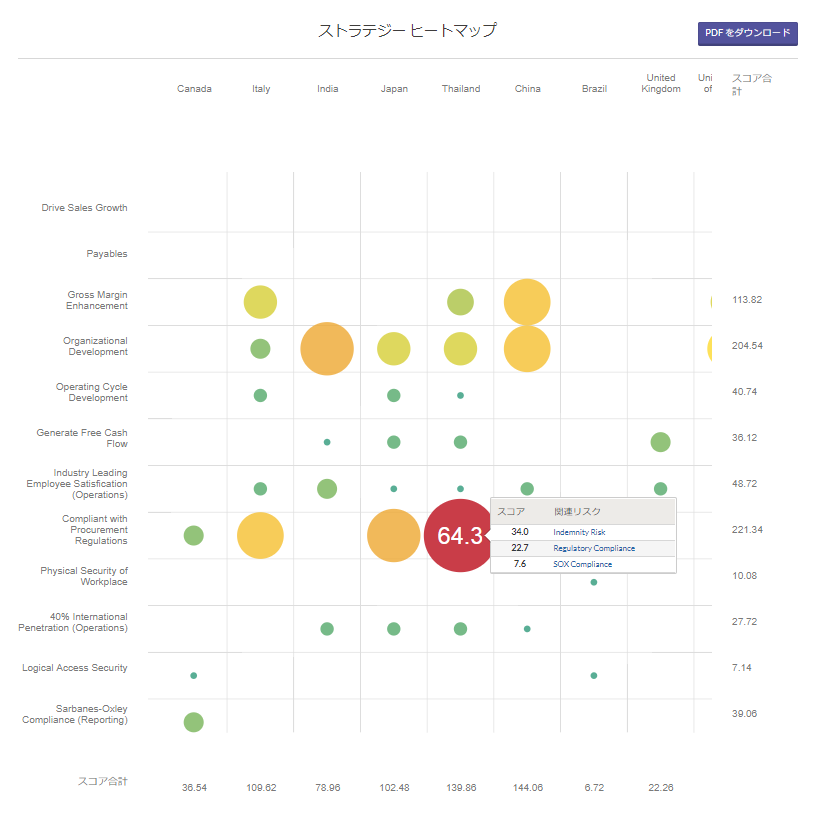
アクセス許可
ストラテジー ヒートマップはストラテジーのどのユーザーでも表示できます。
ストラテジー ヒートマップを使用して、リスクの集約を視覚化する
- ストラテジーアプリを開きます。
- [ヒートマップ > ストラテジー ヒートマップ]を選択します。
ストラテジー ヒートマップ(横にロック
 が表示)は削除できません。
が表示)は削除できません。 - [
 フィルター]をクリックします。
フィルター]をクリックします。 - 次の表に示すタスクのいずれかを実行して、組織ヒートマップで項目を処理します。
メモ
- インターフェイス用語はカスタマイズ可能であり、フィールドとタブも設定可能です。ご利用の Diligent One インスタンスでは、一部の用語、フィールド、およびタブが異なる可能性があります。
- 必須フィールドが空白のままの場合、「このフィールドは必須です」という警告メッセージが表示されます。一部のカスタムフィールドにはデフォルト値が設定されている場合があります。
タスク 手順 備考 固有のリスクと残余リスクの切り替え 固有または残余をクリックします。 リスクの対策をまだ定義していない場合は、そうしたうえで、残余ビューに切り替える必要があります。これを行う方法の詳細については、リスク対策の定義を参照してください。 フィルター オプションを開きます。 [フィルター]をクリックします。 固有のリスク ヒート範囲でリスクをフィルターリングします。 左や右から[固有のリスク ヒート]スライダーをクリックしてドラッグし、指定されたしきい値より下と上の値をフィルターで除去します。
目盛りの灰色の部分は、ストラテジー ヒートマップで表示する最小値と最大値を示します。
たとえば、目盛りの終点を調整し、会社の個別の領域にあるすべての集約されたリスクのうち、固有のリスク ヒートが 50% から 70% の間のリスクを表示することができます。
キーワードまたはタグでリスクをフィルタリングします。 [キーワード/タグ]フィールドにキーワードまたはタグ名を入力します。 複数の検索条件やタグを使用して、リスクをフィルター処理できます。 状態でリスクをフィルターします。 [状態]ドロップダウンリストから 1 つ以上の状態を選択します。 ストラテジー管理者は、[設定 > リスク プロファイル]の下でリスク状態の名前をカスタマイズするか、会社の用語と合わせます。 運用セグメントまたは戦略目標でリスクをフィルター処理します。 ドロップダウン リストから該当するオプションを選びます。
運用セグメントと戦略的目標は、[設定 > ストラテジー マップ]からカスタマイズできる用語です。 特定の時点でリスクの状態を表示します。 [時間の設定]で[日付の選択]をクリックし、カレンダーから日付を選択します。 時間の設定 データが読み取り専用形式で表示されます。データ履歴を編集することはできません。
適用したすべてのフィルターの削除します。 [すべてクリア]をクリックします。 特定の職務領域の固有のリスク スコア合計を表示する。 バブルの上にカーソルを置きます。 特定の職務領域に関連付けられているリスクと、それぞれの固有のリスク スコアを一覧表示する。 該当するバブルをクリックします。 リスクを評価するか、リスクの詳細を表示する。 該当するバブルをクリックし、[関連リスク]にあるリスクをクリックします。
残余リスクを評価していない場合は、[評価]タブが既定で開きます。
残余リスクを評価した場合は、[評価]タブが既定で開くので、[評価]をクリックする必要があります。
組織ヒートマップを示すレポートを生成します。 [PDF のダウンロード]をクリックします。 レポートが生成されてブラウザーの新しいウィンドウに表示されます。レポートをコンピューターにダウンロードできます。表示しているオプションに応じて、ファイルが「ストラテジー ヒートマップ - Inherent.pdf」または「ストラテジー ヒートマップ - Residual.pdf」という名前で保存されます。